O PropertyManager Outra dimensão permite que você especifique a exibição de dimensões.
Para abrir este PropertyManager:
Selecione uma ou mais dimensões, depois clique em Outros no PropertyManager de Dimensão.
Se você selecionar várias dimensões, somente as propriedades que se aplicam a todas as dimensões selecionadas estarão disponíveis.
Sobrescrever unidades
Sobrescreve as unidades do documento definidas em Opções de documento - Unidades. Especifique o tipo de unidade para a dimensão selecionada.
As opções disponíveis dependem do tipo das dimensões selecionadas. Por exemplo, uma
unidade angular pode ser especificada em
Graus,
Graus/minuto,
Graus/minuto/segundo, ou em
Radianos.
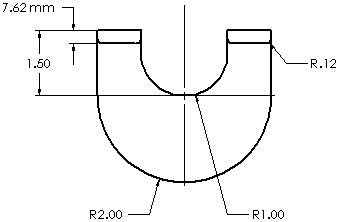 |
| O sufixo mm foi anexado manualmente no texto da dimensão. |
Decimal
| Método de arredondamento |
Usar método de documento |
Usa o método de arredondamento decimal especificado em Arredondamento decimal em Propriedades do documento - unidades. |
| |
Arredondado pela metade a partir de zero |
Método de arredondamento no qual o cinco circula o dígito anterior para cima. Por exemplo, 46,15 em uma casa decimal se torna 46,2 . |
| |
Arredondado pela metade na direção de zero |
Método de arredondamento no qual o cinco mantém o dígito anterior inalterado. Por exemplo, 46,15 em uma casa decimal se torna 46,1 . |
| |
Arredondado metade até par |
Método de arredondamento no qual o cinco é o dígito removido. Quando o dígito anterior é par, o dígito permanece inalterado. Por exemplo, 46,25 em uma casa decimal se torna 46,2. Quando o dígito anterior é ímpar, o dígito é arredondado para o próximo número par. Esse método também é chamado de Arredondamento do estatístico. Por exemplo, 46,15 em uma casa decimal se torna 46,2 . |
| |
Truncar sem arredondar |
Método que remove dígitos sem arredondamento. Por exemplo, 46,19 em uma casa decimal se torna 46,1 . |
frações
| |
Denominador |
Exibe a dimensão como uma fração com o valor do denominador, se possível. |
| |
Arredondar para a fração mais próxima |
Arredonda e exibe a dimensão como uma fração com o valor do denominador. |
Fontes de texto
| Fonte de dimensão |
Especifica a fonte usada para a dimensão selecionada. Selecione Usar fonte do documento, conforme definido em Propriedades do documento - Dimensões ou desmarque esta caixa de seleção e clique em Fonte para selecionar um novo tipo, estilo e tamanho de fonte para os itens selecionados. Para obter mais detalhes, consulte Escolher fonte. |
| Fonte de tolerância |
Especifica a fonte usada para a dimensão de tolerância. Selecione Usar fonte da dimensão para usar a mesma fonte das dimensões. Desmarque Usar fonte da dimensão para especificar a Escala da fonte ou a Altura da fonte. |
| Fonte da tolerância de ajuste (somente para tipos de tolerância de ajuste). |
Selecione Usar fonte da dimensão para usar a mesma fonte das dimensões. Desmarque Usar fonte da dimensão para especificar a Escala da fonte ou a Altura da fonte. |
Opções
| Somente para leitura |
|
| Acionado |
Especifica que a dimensão é dirigida por outras dimensões e condições e não pode ser alterada. |
Rota
Disponível para o SOLIDWORKS Routing. Consulte a Ajuda do SOLIDWORKS Routing para obter mais informações.
| Usar dimensão de linha de centro |
Calcula a distância da linha de centro. |
| Incluir espessura da cobertura |
- Quando selecionada, calcula a distância de offset da superfície exterior da cobertura.
- Quando desmarcada, calcula a distância de offset da superfície exterior do cano. A espessura da cobertura é ignorada.
|
Layer 
Em desenhos com layers nomeadas, selecione uma layer para a dimensão selecionada.